ご意見

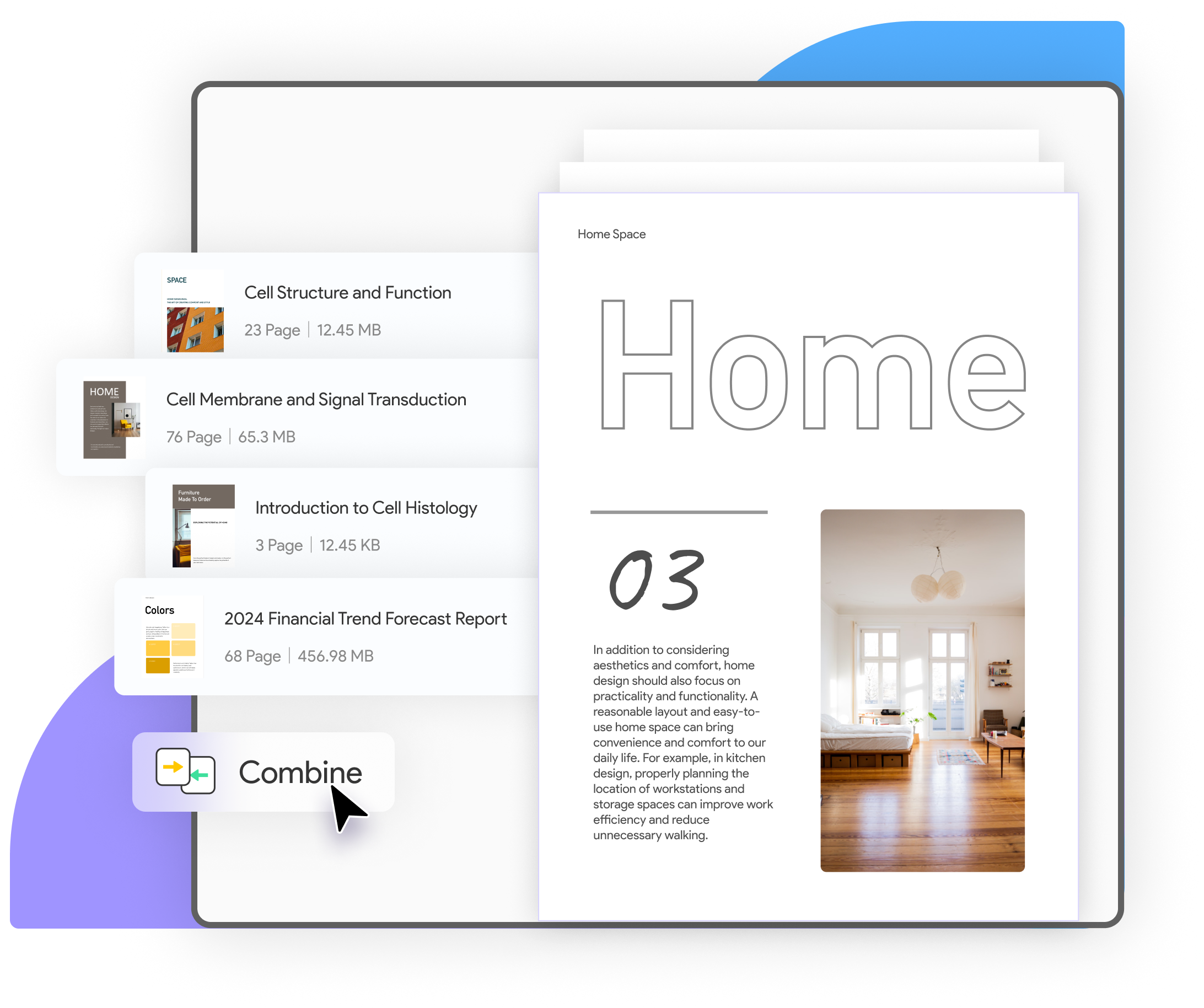

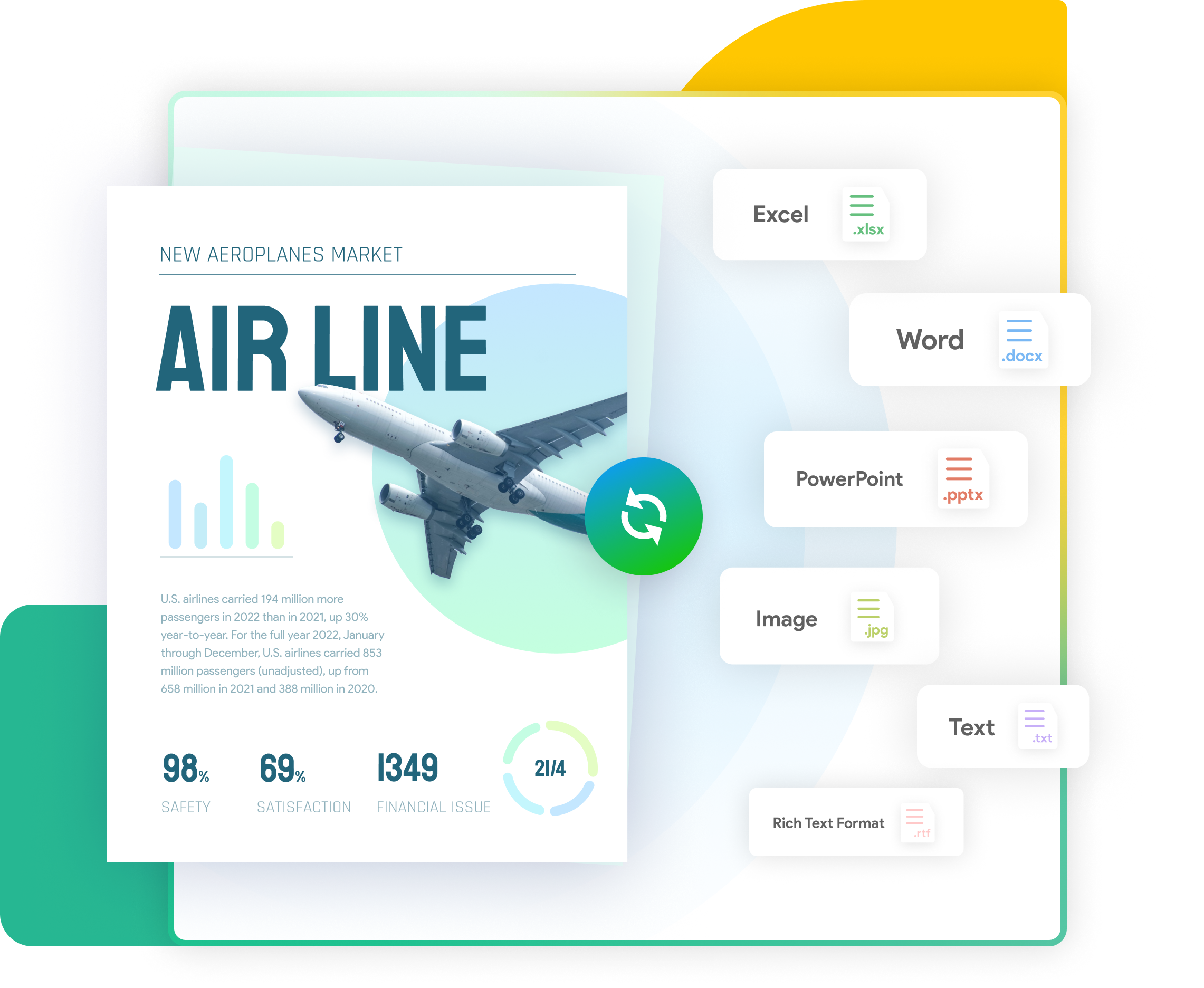
Word、Excel、PowerPoint、画像など、さまざまなフォーマットとPDFファイルを、簡単にバッチ変換。
PDFをバッチ変換する方法 PDFをバッチ作成する方法 無料ダウンロード
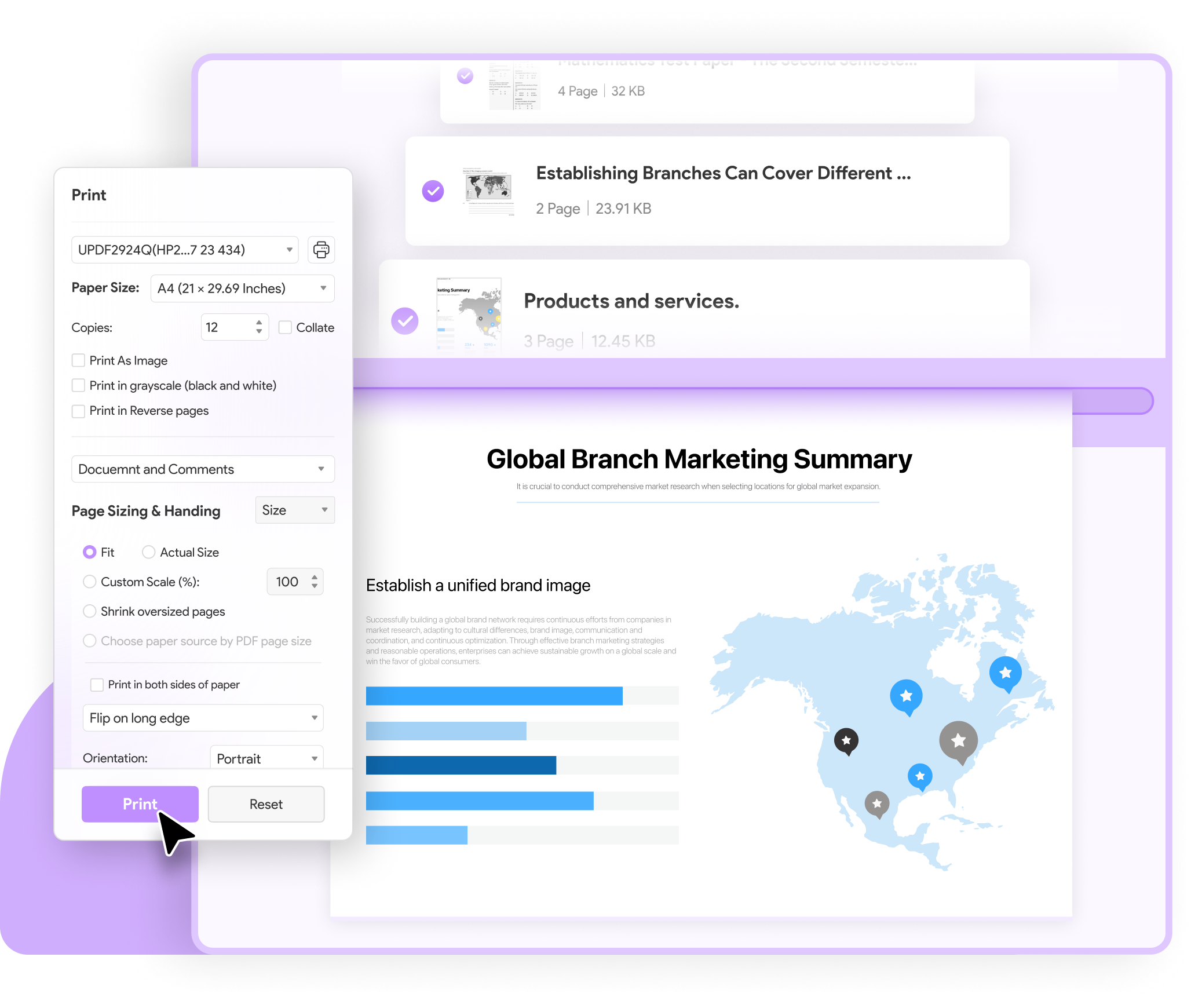

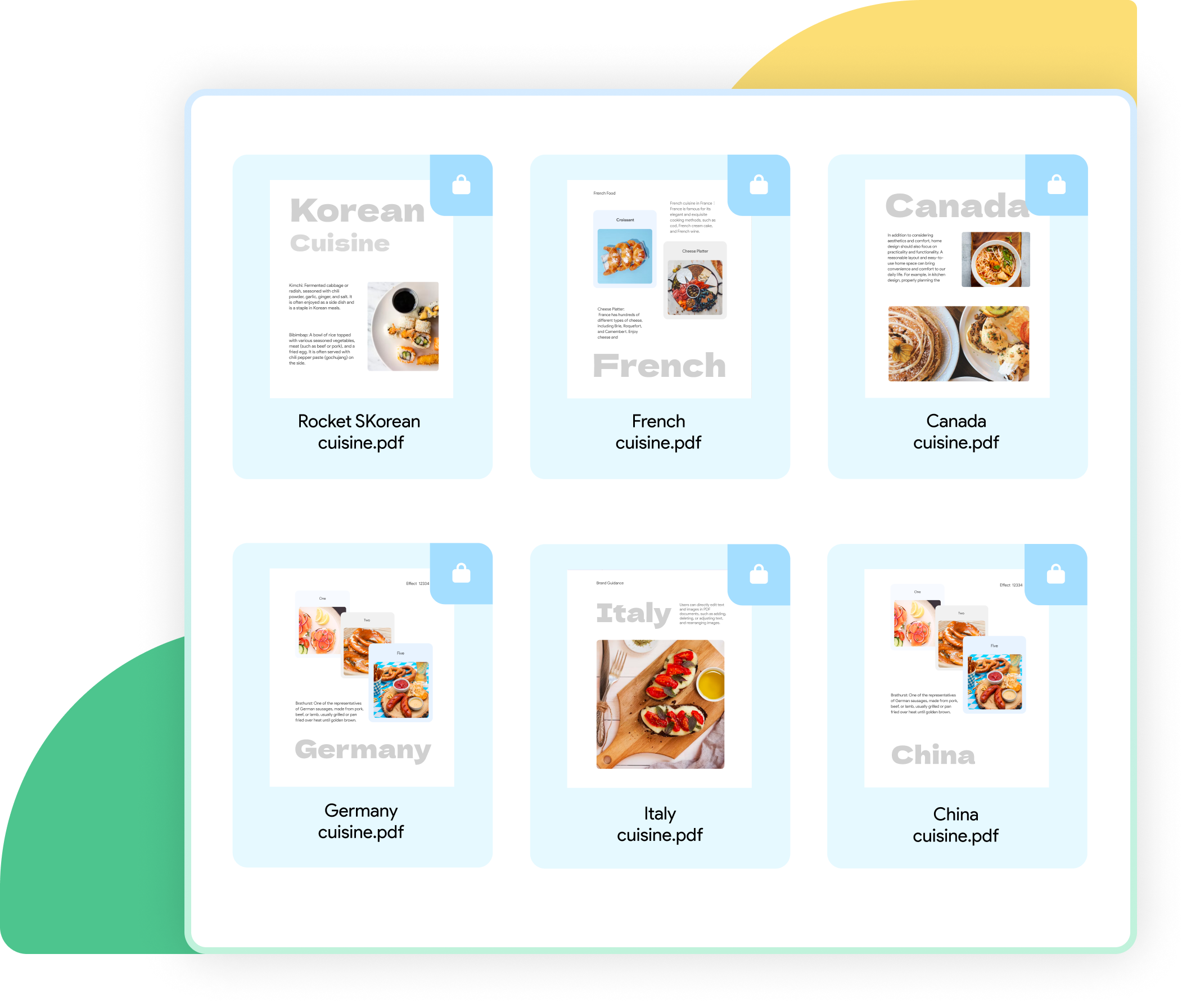
手間をかけずに無限のPDFファイルを包括的な1つのPDFドキュメントに統合し、ドキュメント管理プロセスを便利かつ効率的に簡素化します。
PDFを結合する方法 無料ダウンロード
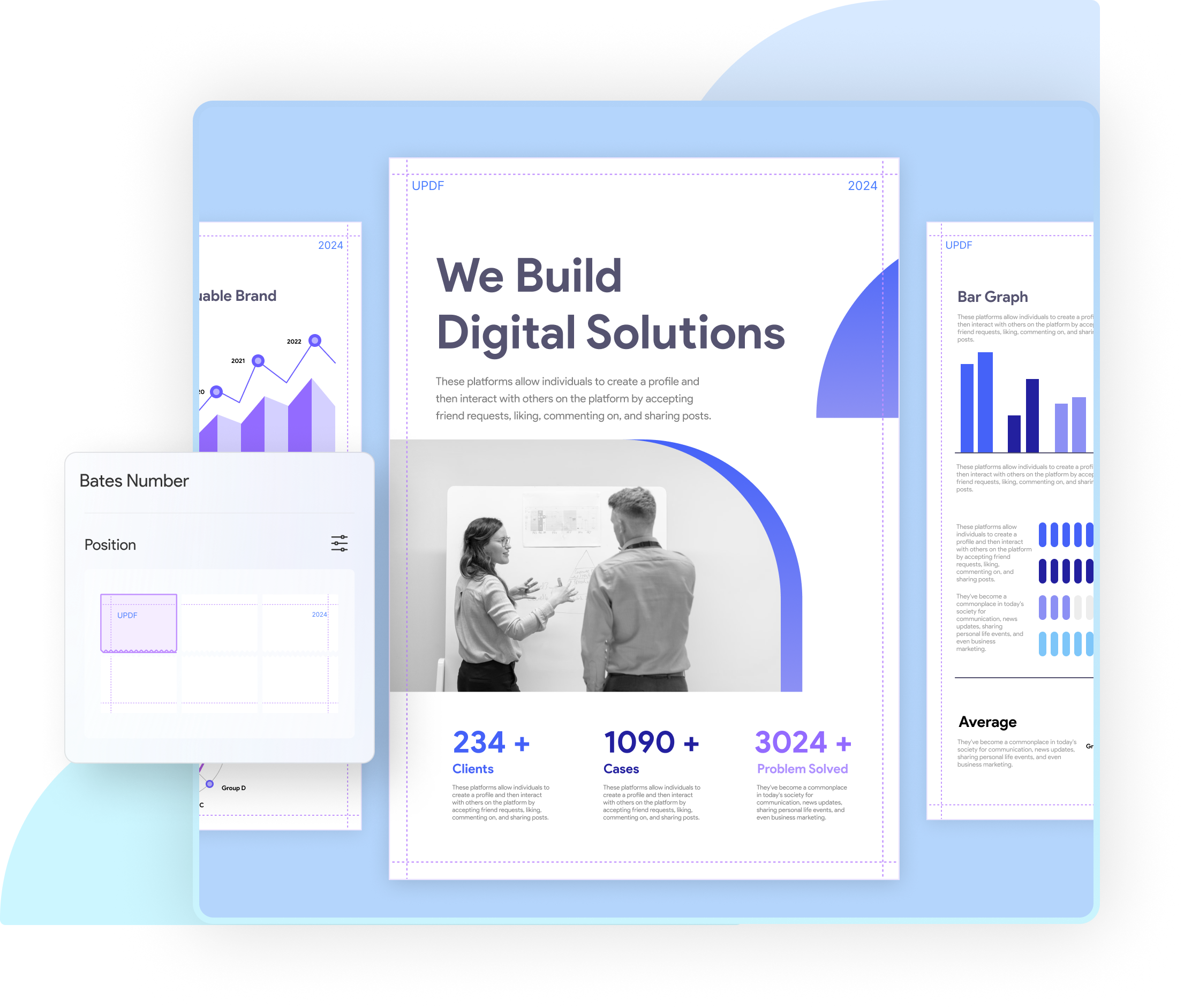
パスワード保護、透かし、通し番号、ヘッダー/フッター、背景、PDF挿入、または複数のファイルから削除した要素のバッチ処理など、PDFをすべて簡単に。
バッチ削除する方法 PDFをバッチ保護する方法 今すぐ手に入れる
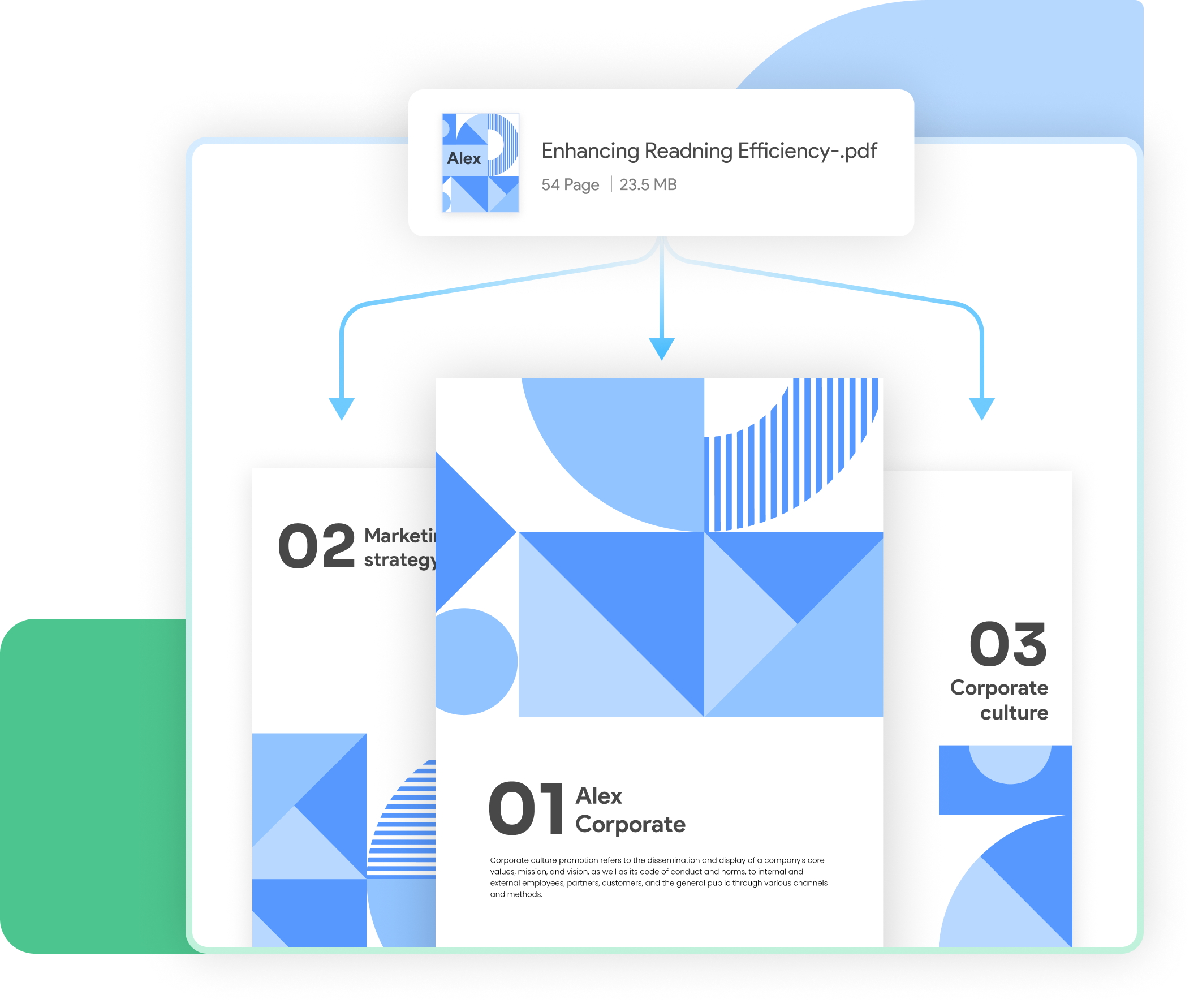
UPDFはオールインワンのPDFソリューションである